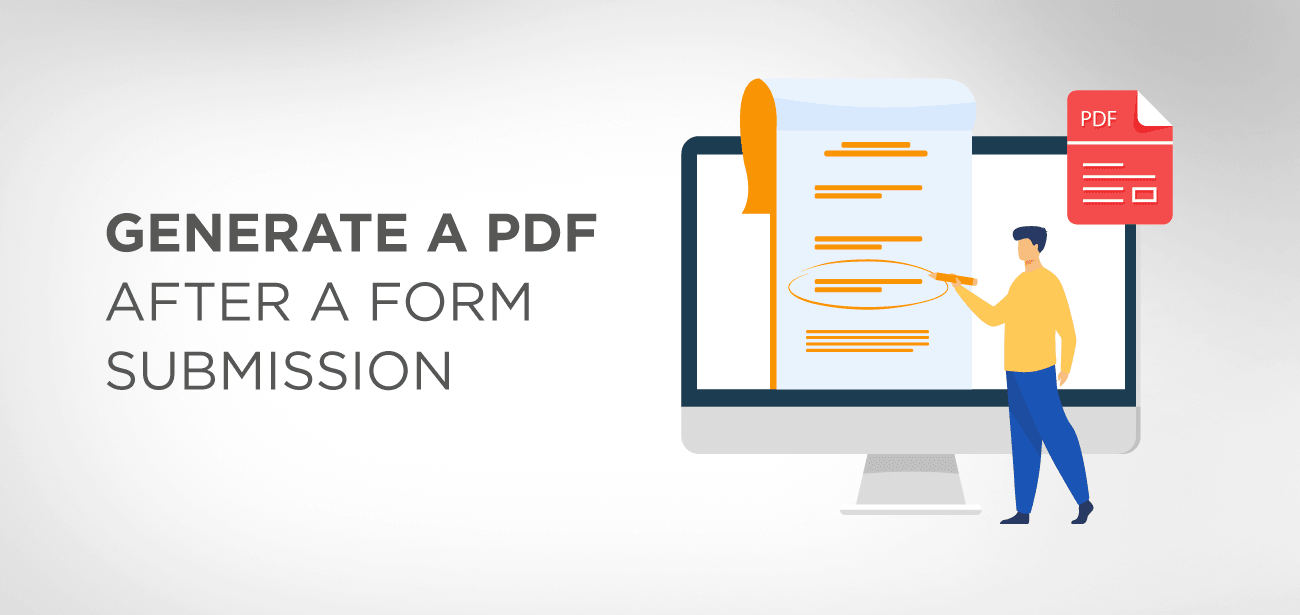خوبصورت ٹولز اور plugin کی مدد سے ، آپ بغیر کسی وقت کے ، ویب فارم ڈیٹا پر مبنی پیشہ ور پی ڈی ایف تیار کرسکتے ہیں۔ اگر آپ ان plugin کی مدد سے ایک نیا پی ڈی ایف دستاویز بناتے ہیں تو ، پی ڈی ایف ایڈیٹر اسی جوڑا میں ، جو آپ کے ویب فارم میں پائی جاتی ہے ، اسی معلومات کے ساتھ نکالے گی اور آباد کرے گی۔
خود کار طریقے سے پی ڈی ایف فارم جنریشن کے ذریعہ ، آپ بہت سارے وسائل اور توانائیاں بچاسکتے ہیں جو کہیں اور استعمال ہوسکتے ہیں ، جیسے کاروبار میں اضافہ۔
آپ اپنے پی ڈی ایف کو اپنے ساتھیوں اور صارفین کے مابین ڈیٹا شیئر کرنے کی تکنیک کے طور پر استعمال کرسکتے ہیں۔
- ویب فارم کیا ہیں؟
- فعالیت شامل کریں شامل کریں
- فارم سلیکشن کو دوسرے اختیارات جمع کروائیں
- ایف ڈی ایف
- HTML
- ایکس ایف ڈی ایف
- PDF- مکمل دستاویز
- تمام شعبوں
- صرف یہ
- تاریخ کو معیاری شکل میں تبدیل کریں
- دوبارہ ترتیب دینے والا بٹن شامل کریں
- ایک امپورٹ ڈیٹا بٹن شامل کریں
- سی جی آئی برآمدی اقدار
ویب فارم کیا ہیں؟
پی ڈی ایف فارم ویب فارم سے قیمتی معلومات اکٹھا کرنے کا ایک موثر طریقہ ہے۔ کچھ ہی اقدامات کے ساتھ ، آپ پی ڈی ایف فارم تیار کرسکتے ہیں ۔ ان اقدامات میں کوئی راکٹ سائنس شامل نہیں ہے ، لیکن صرف چند افعال جو HTML اسکرپٹنگ میکرو کو انجام دیتے ہیں جیسے فنکشن۔ ویب فارم سے قیمتی معلومات حاصل کرنے کے ل you ، آپ کو ویب سرور پر کامن گیٹ وے انٹرفیس (سی جی آئی) ایپلی کیشن کی ضرورت ہے تاکہ آپ ڈیٹا کو ڈیٹا بیس میں لے جاسکیں۔ آپ کسی بھی CGI ایپلی کیشن کا استعمال کرسکتے ہیں جو فارم سے (HTML ، FDF ، یا XML فارمیٹ میں) معلومات حاصل کرتا ہے۔
کسی بھی طرح آگے بڑھنے سے پہلے ، یہ یقینی بنائیں کہ آپ کے فارم ویب تیار ہیں یعنی آپ کے فارم فیلڈ کے نام سی جی آئی ایپلی کیشن کے ان سیٹوں سے ملتے ہیں۔
نوٹ : CGI اسکرپٹس کی تخلیق ایڈوب ایکروبیٹ کے تحت شامل نہیں ہے ، لہذا اسکرپٹس کو ایکروبیٹ سے باہر تعمیر کرنا ضروری ہے۔
فعالیت شامل کریں شامل کریں
'فارم جمع کروائیں' ایکشن کی مدد سے، آپ فارم ڈیٹا کو ایک مخصوص ای میل ایڈریس پر روٹ کر سکتے ہیں۔ ڈیٹا کو ویب سرور کو اس کا URL بتا کر بھی بھیجا جا سکتا ہے۔ جمع کروائیں کو دوسری فائلوں کو سرور یا ڈیٹا بیس پر بھیجنے کے لیے استعمال کیا جا سکتا ہے۔ مثال amp میں تصاویر یا تصویریں ہیں، تو ان کو بھی روٹ کیا جا سکتا ہے۔ جمع کروائیں بٹن پر کلک کرنے پر یہ فائلیں فارم کی باقی معلومات کے ساتھ بھیجی جاتی ہیں۔
اگر آپ پی ڈی ایف جنریشن کیلئے ای میل پر مبنی جمع کرانے والا بٹن استعمال کررہے ہیں تو ، آپ دوسروں کو فارم کی تقسیم کو قابل بنانے کے لئے ڈسٹری بیوٹ ورک ورک فلو استعمال کرسکتے ہیں۔
- ٹولز منتخب کریں > فارم تیار کریں، ٹول بار سے اوکے بٹن کو منتخب کریں، اور ایک بٹن بنائیں۔
- اگلا ، آپ کو اپنی ضروریات کے مطابق پراپرٹی سیٹ کرنے کی ضرورت ہے۔ بٹن پر ڈبل کلک کرکے بٹن کی خصوصیات کا ڈائیلاگ باکس کھولیں ۔
- ٹیب پر کلک کریں > سلیکٹ ٹرگر مینو ماؤس اپ ۔
- سے منتخب ایکشن مینو، منتخب کریں ایک فارم جمع، اور کلک کریں شامل کریں .
- میں جمع کرائیں فارم انتخابات ڈائیلاگ باکس میں ایک لنک فراہم کریں A URL اس لنک کے لئے :
- اگر آپ کسی ویب سرور کو فارم کا ڈیٹا بھیجنا چاہتے ہیں تو ، URL فراہم کریں جہاں آپ معلومات کو نوٹ کرنا چاہتے ہیں۔
- اگر آپ فارم کی معلومات کسی ای میل ایڈریس پر بھیجنا چاہتے ہیں، تو mailto کے آگے اپنا ای میل پتہ فراہم کریں : جیسے mailto: [email protected] ۔
- ایک بار جب آپ منزل مقصود کردیتے ہیں تو ، آپ اپنی پسند کے مطابق دستیاب اختیارات میں دیگر تبدیلیاں کرسکتے ہیں ، اور پھر ڈائیلاگ باکس کو بند کرنے کے لئے ٹھیک ہے پر کلک کر سکتے ہیں ۔
دوسرے دستیاب اختیارات کے بارے میں تفصیلات اگلے حصے میں دی گئی ہیں۔
- بٹن پراپرٹیز ڈائیلاگ باکس کے دیگر ٹیبز میں سے ، اپنی ترجیح کے مطابق قدریں مرتب کریں اور پھر بند کریں پر کلک کریں ۔
فارم سلیکشن کو دوسرے اختیارات جمع کروائیں
ایف ڈی ایف
یہ آپشن ویب فارم کی معلومات کو ایف ڈی ایف فائل کے طور پر ایکسپورٹ کرنے میں مدد کرتا ہے۔ اس حصے سے ، آپ اپنی پسند کے مطابق بہت سے دستیاب اختیارات منتخب کرسکتے ہیں۔ اختیارات تبصرے ، صارف کے درج کردہ ڈیٹا ، اور پی ڈی ایف فائل میں اضافی تبدیلیاں ہوسکتے ہیں۔
پی ڈی ایف کے اختیارات میں اضافی تبدیلیوں کے ذریعہ ، آپ ڈیجیٹل دستخط کو اس طرح برآمد کرسکتے ہیں کہ سرور آسانی سے پڑھ اور دوبارہ لکھ سکتا ہے۔
اگر آپ ایف ڈی ایف یا ایکس ایف ڈی ایف فارمیٹ فائل بنانا چاہتے ہیں تو ، آپ کو سرور کے یو آر ایل کے آخر میں #FDF شامل کرنا چاہئے ۔ سابق amp لی کے لئے ، HTTP: // myserver / cgi-bin / myscript # FDF۔
HTML
یہ آپشن HTML فائل کی حیثیت سے فارم کا ڈیٹا برآمد کرنے میں مدد کرتا ہے۔
ایکس ایف ڈی ایف
اگر آپ XML فائل کے طور پر ویب فارم کا ڈیٹا برآمد کرنا چاہتے ہیں تو ، آپ اس اختیار کو منتخب کرسکتے ہیں۔ اس اختیار کے ساتھ ، آپ فارم فیلڈ کا ڈیٹا ، تبصرے ، یا دونوں برآمد کرنے کے لئے منتخب کرسکتے ہیں۔ ایک بار پھر ، آپ کو سرور کے یو آر ایل کے آخر میں # XFDF لاحقہ شامل کرنا ہوگا (جیسا کہ ایف ڈی ایف سیکشن میں زیر بحث آیا ہے)۔
PDF- مکمل دستاویز
اس اختیار کے ساتھ ، آپ پی ڈی ایف فائل کے طور پر مکمل ویب فارم ڈیٹا برآمد کرسکتے ہیں۔ پی ڈی ایف آپشن ایف ڈی ایف آپشن سے بڑی فائل تشکیل دیتا ہے۔ تاہم ، یہ ڈیجیٹل دستخطوں کو ذخیرہ کرنے کے لئے مفید ہے۔
وہ صارفین جو پی ڈی ایف فارم کو بھرنے کے ل filling ایڈوب ریڈر کا استعمال کرتے ہیں انہیں ایکسپورٹ فارمیٹ آپشن کے لئے FDF یا XFDF کا انتخاب کرنا چاہئے ۔
تمام شعبوں
اگر آپ تمام فارم فیلڈز ، یہاں تک کہ خالی کھیتوں کو برآمد کرنا چاہتے ہیں تو آپ اس اختیار کو استعمال کرسکتے ہیں۔
صرف یہ
آپ ویب فارم ڈیٹا برآمد کرنے کے لئے کچھ شعبوں کا انتخاب کرسکتے ہیں۔ یہ آپشن آپ کے مخصوص شعبوں سے معلومات نکالنے کی اجازت دیتا ہے۔
سلیکٹ فیلڈز پر کلک کریں ، اور ان فارموں کی نشاندہی کریں جنہیں آپ نکالنا چاہتے ہیں- چاہے وہ خالی فیلڈز ہوں یا فیلڈز قدر کے ساتھ۔
تاریخ کو معیاری شکل میں تبدیل کریں
اس اختیار کے ساتھ ، آپ ایک ہی شکل میں تمام فارم کی تاریخیں برآمد کرسکتے ہیں۔ اس سے کوئی فرق نہیں پڑتا ہے کہ وہ فارم میں کیسے داخل ہوئے ہیں۔
دوبارہ ترتیب دینے والا بٹن شامل کریں
ری سیٹ فارم کا بٹن فارم میں موجود کسی بھی ڈیٹا کو صاف کرتا ہے۔ اس ایک بٹن کی مدد سے ، آپ موجودہ معلومات کو مٹا سکتے ہیں ، اور خالی سلیٹ کی طرح فارم صاف کرسکتے ہیں۔
یہ بالکل ایسے ہی ہے جیسے کلیئر فارم فیچر ٹولز > تیار فارم > مزید > کلیئر فارم فیچر میں پایا جاتا ہے۔ یہ اختیار صرف اس وقت فعال ہوتا ہے جب آپ ایکروبیٹ فارم بناتے ہیں یا ان میں ترمیم کرتے ہیں۔
بہر حال ، آپ اپنے ری سیٹ والے بٹن کو بہتر اور تخصیص کرسکتے ہیں ، تاکہ یہ صرف مخصوص فیلڈز سے ڈیٹا مٹ جائے۔ آپ یہ کر سکتے ہیں:
- ٹولز کا انتخاب کریں > فارم تیار کریں ٹول بار میں بٹن اوکے کو منتخب کریں
- جب آپ بٹن پر ڈبل کلک کرتے ہیں تو ، آپ کو بٹن پراپرٹیز کا ڈائیلاگ باکس نظر آتا ہے۔
- ایکشن ٹیب پر کلک کریں سلیکٹ ٹرگر مینو ماؤس اپ کو منتخب کریں ۔
- سے منتخب ایکشن مینو، منتخب ایک فارم ری سیٹ ، اور پھر کلک کریں شامل کریں .
- میں ری سیٹ ایک فارم ڈائیلاگ باکس میں مندرجہ ذیل افعال میں سے ایک کو انجام دینے اور پھر کلک کریں ٹھیک ہے :
- مخصوص فیلڈز کو منتخب کریں: ان فیلڈز کو منتخب کرنے یا منتخب کرنے کے لئے انفرادی چیک باکسز کو چیک کریں جن کی آپ کی خواہش ہے اسے ری سیٹ بٹن سے مٹا دیا جائے۔
- سبھی کو منتخب کریں: اگر آپ تمام اقدار کو دوبارہ ترتیب دینا چاہتے ہیں تو آپ اسے منتخب کرسکتے ہیں۔
- آپ دیکھ سکتے ہیں، ری سیٹ ایک شکل میں اختیار ایکشنز اندر ٹیب ماؤس اپ کارروائی.
- بٹن پراپرٹیز ڈائیلاگ باکس میں ایک اور ٹیب پر کلک کرکے دیگر خصوصیات کو تبدیل کرسکتے ہیں یا، اگر آپ مزید خصوصیات کو تبدیل نہیں کرنا چاہتے ہیں، تو آپ Close ۔
ایک امپورٹ ڈیٹا بٹن شامل کریں
فارموں میں عام فیلڈز کو درآمد فارم ڈیٹا ایکشن کو استعمال کرنے کے قابل بنانے کے ذریعے بھرے جاسکتے ہیں۔ یہ عام فیلڈز نام ، ای میل ایڈریس ، وغیرہ ہیں۔
امپورٹ ڈیٹا آپشن کے ساتھ ، صارف اپنی عمومی معلومات کے ساتھ عام فارموں کو بھی آباد کرسکتے ہیں۔ اس سے دستیاب معلومات کے ساتھ صرف ان فارم فیلڈز کو اپ ڈیٹ کیا جائے گا۔ وہ فیلڈز جو مماثل نہیں ہیں ان کو نظرانداز کردیا جائے گا۔
اشارہ: آپ کو پہلے عام ڈاٹا فیلڈز کے ساتھ ایک فارم مرتب کرنا ہوگا جہاں سے آپ ڈیٹا درآمد کرسکتے ہیں اور پھر درآمدی ڈیٹا ایکشن انجام دے سکتے ہیں۔
امپورٹ فارم ڈیٹا ایکشن ماخذ کی فائل کی تلاش کرتا ہے جس سے اسے میک OS کے مقابلے میں ونڈوز OS میں زیادہ جگہوں پر ڈیٹا درآمد کرنا پڑتا ہے۔
ونڈوز میں ، امپورٹ فارم ڈیٹا ایکشن ایکروبیٹ یا ایکروبیٹ ریڈر فولڈر ، میرے دستاویزات \ ایڈوب \ ایکروبیٹ ، سسٹم فولڈر ، موجودہ فولڈر ، ونڈوز فولڈر اور وہ فولڈرز جو PATH کے بیان میں ہیں پر غور کرتا ہے۔
جبکہ ، میک OS پر ، یہ صرف ایکروبیٹ یا ایکروبیٹ ریڈر فولڈر اور سسٹم کی ترجیحات والے فولڈر میں تلاش کرے گا۔
درآمدی کارروائی کی ترتیبات کے لئے ، درج ذیل راستے پر عمل کریں:
- ٹولز کا انتخاب کریں > فارم تیار کریں ٹول بار میں بٹن اوکے کو منتخب کریں بنائیں ۔
- اب ، بٹن پر ڈبل کلک کریں اور بٹن پراپرٹیز کا ڈائیلاگ باکس کھولیں ۔
- ایکشن ٹیب پر کلک سلیکٹ ٹرگر مینو ماؤس اپ
- ایکشن مینو کو منتخب کریں > فارم ڈیٹا درآمد > شامل کریں پر کلک کریں ۔
- اگلا ، FDF فائل کو تلاش کریں اور منتخب کریں ، اور کھولیں پر کلک کریں ۔
- اگر آپ اپنی پسند کی خصوصیات بتانا چاہتے ہیں تو آپ بٹن پراپرٹیز ڈائیلاگ باکس سے دیگر خصوصیات کو بیان کرنا جاری رکھ سکتے ہیں ۔ بصورت دیگر ، آپ اسے بند کرسکتے ہیں۔
سی جی آئی برآمدی اقدار
صارف کے منتخب کردہ فارم فیلڈ کی شناخت کے لئے سی جی آئی ایپلی کیشن برآمدی قیمت کا استعمال کرتی ہے۔ برآمدی قیمت کی وضاحت صرف اس صورت میں کی جانی چاہئے جب مندرجہ ذیل دونوں شرائط پوری ہوجائیں۔
ڈیٹا بیس میں الیکٹرانک طور پر ڈیٹا اکٹھا کیا جاتا ہے۔ فارم فیلڈ کے ذریعہ نامزد کردہ آئٹم سے اعداد و شمار مختلف ہیں ، یا فارم فیلڈ ایک ریڈیو بٹن ہے۔